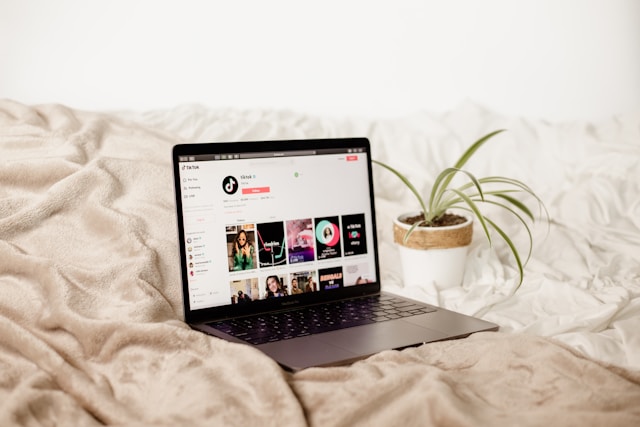Cast TikTok op TV voor een betere kijkervaring
Kijk je graag naar beauty tutorials op TikTok? Misschien probeer je de nieuwste danstrend te leren door te kijken hoe andere gebruikers het doen op het platform. Wil je gewoon handsfree en comfortabeler met je familie of vrienden genieten van je favoriete TikToks? Je kunt TikTok casten naar tv voor een betere kijkervaring!
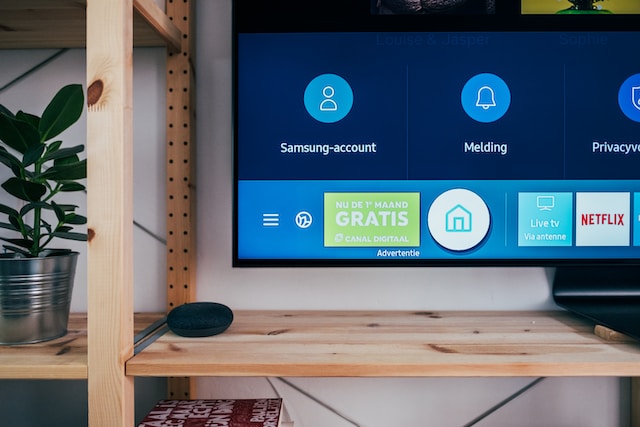
Kun je TikTok op tv uitzenden?
Kun je TikTok op tv uitzenden? Ja, dat kan. TikTok is ook beschikbaar op Google TV en Android TV om direct te bekijken.
De TikTok-app ondersteunt geen casting naar tv. Je kunt TikTok nog steeds bekijken vanaf je mobiele telefoon naar je smart-tv of Apple-apparaat via andere castingopties.
Begin 2021 lanceerde het platform de TikTok TV-app. Familie en vrienden kunnen genieten van een grotere en betere thuiskijkervaring met TikTok voor Android TV en Google TV. Volgens de TikTok nieuwspagina:
"De TikTok TV-app is gebouwd voor een tv-ervaring thuis, waardoor het gemakkelijk is om content van onze 'For You'- en 'Following'-feeds op het grote scherm te bekijken. Dit omvat de meest gelikete en bekeken video's in een groot aantal categorieën, van gaming en comedy tot eten en dieren. Mensen kunnen inloggen op de TikTok TV-app met hun bestaande account om te beginnen. Er is ook een 'Discover'-pagina, waarmee je meer van je favoriete content, makers en categorieën op TikTok kunt vinden."
De TikTok TV-app is alleen beschikbaar in Noord-Amerika en sommige delen van Europa en Azië. Je kunt de app downloaden als je een van de volgende apparaten hebt:
- Amazon Fire TV
- Google TV™
- LG Smart TV's
- Samsung Smart TV's
- Andere Android TV™ OS-apparaten
Hoe de TikTok TV-app installeren
Je hoeft TikTok niet naar tv te casten als je een van de bovenstaande ondersteunde apparaten hebt. Je vindt de TikTok TV-app in het Apps menu van je tv of via Google Play. Als je een Android TV hebt, kun je de TV-app via je computer installeren. Zorg ervoor dat je tv en computer hetzelfde Google-account gebruiken. Als de installatie is voltooid, hoef je alleen maar in te loggen op je account en te beginnen met TikToks kijken.
Om de TikTok TV App te installeren vanaf je smart tv:
- Ga naar Google Play of het Apps menu van je tv en zoek naar TikTok. Je kunt ook Google Home gebruiken om te zoeken naar de "TikTok TV-app".
- Installeer de app.
- Wanneer je apparaat klaar is met het installeren van de app, open je de app en log je in op je TikTok-account. Je kunt ook beginnen met het bekijken van TikTok-video's zonder account door op "Nu bekijken" te klikken.
Met de TikTok TV-app zul je meer plezier beleven aan het kijken naar TikTok-uitdagingen. Bladeren door producten van je favoriete TikTok-verkopers wordt ook handiger.

Hoe TikTok casten op tv
Als de TikTok TV-app niet beschikbaar is, kun je je mobiele apparaat en tv koppelen via gedeelde Wi-Fi. Dit type draadloze verbinding wordt casting genoemd.
Casting werkt voor foto's, video's en bepaalde apps. Tijdens het casten op je tv kun je je apparaat voor andere taken gebruiken of in de slaapstand zetten. Hier lees je hoe je TikTok naar tv kunt casten als je een Android- of Apple-apparaat hebt.
TikTok naar tv casten via een Android-apparaat
Voor je Android-apparaat heb je mogelijk een mediastreamer nodig zoals Roku of Google Chromecast om casting mogelijk te maken. De stappen voor het casten kunnen variëren afhankelijk van je telefoon, tv-model of mediastreamer. Dit zijn de basisstappen voor het casten van TikTok naar tv via een Android-apparaat met een Chromecast-stick. Deze is online verkrijgbaar en in de meeste winkels voor computers en huishoudelijke apparaten.
Stel je Android-apparaat in:
- Zorg ervoor dat je apparaat Android 8.0 of hoger heeft.
- Als je Android-apparaat in de spaarstand staat, schakel deze instelling dan uit. Je hebt maximaal beschikbaar batterijvermogen nodig om je Android-scherm naar je tv te casten.
- Schakel de microfoontoestemming in de Google Play Services-app in. Ga naar Instellingen > Apps > Google Play Services > Machtigingen. Zoek "Microfoon" en selecteer vervolgens de toestemming die toegang tot de microfoon toestaat.
- Zorg ervoor dat je je tv al hebt toegevoegd aan je Google app-apparaten. Ga naar Instellingen > Google > Apparaten en delen > Apparaten. Scan naar apparaten in de buurt en sla het apparaat (je tv) op je telefoon op.
Stel je tv in:
- Sluit het Chromecast-apparaat aan.
- Ga naar chromecast.com/setup en stel je tv in om Chromecast te gebruiken.
- Verbind Chromecast met je Wi-Fi-netwerk.
Volgens Google"vereisen alle Chromecast-apparaten een tv met ingebouwde HDCP (High-bandwidth Digital Content Protection) 1.3 of hoger. De meeste televisies die 5 jaar of nieuwer zijn en HDMI-poorten hebben, hebben ten minste één poort die HDCP 2.2 ondersteunt."
Zet TikTok op tv:
- Zorg ervoor dat je Android-toestel en tv zich op hetzelfde Wi-Fi-netwerk bevinden.
- Open de Google Home/Google-app op je apparaat.
- Tik op Apparaten en delen > Apparaten.
- Druk lang op het pictogram TV.
- Tik op Cast en tik vervolgens op Cast scherm.
- Open TikTok om het naar je tv te casten.
TikTok naar tv casten via een iOS-apparaat
Als je een iPhone, iPad of Mac-tablet hebt, kun je de AirBeamTV-app gebruiken om TikTok naar tv te casten. Je hebt geen Apple TV of AirPlay nodig om te casten vanaf je iOS-apparaat. De AirBeamTV app is compatibel met de meeste apparaten. Hier zijn de stappen om te casten van een iPhone naar een Samsung TV.
Stel je iOS-apparaat en Samsung TV in:
- Download de AirBeamTV naar je iOS-apparaat. Klik op "Installeren" op je mobiele apparaat. Het downloaden zou moeten beginnen.
- Volg de instructies in de app om de gratis AirBeamTV Receiver app automatisch op je Samsung TV te installeren. Je kunt ook naar de Samsung TV App Store gaan en "AirBeamTV" zoeken.
Zet TikTok op tv:
- Start de app Mirror for Samsung TV op je iPhone of iPad. Selecteer de tv die je wilt gebruiken. Als je de AirBeamTV app voor de eerste keer gebruikt, kan je tv je vragen om de verbinding "toe te staan". Druk op "OK" op de afstandsbediening van je tv.
- Klik op "Start Mirroring" in het menu.
- Selecteer "Spiegelen [naam tv]" en druk op "Uitzending starten". Uw scherm wordt weergegeven op uw Samsung-tv.
- Open TikTok op je iOS-apparaat om het naar je tv te casten.

TikTok naar tv casten via de computer
Je kunt TikTok naar tv casten via een Windows-computer/laptop of een Mac. Windows-computers gebruiken Miracast of Wi-Fi Direct, die je kunt vinden onder Instellingen. Macbooks gebruiken AirPlay; tik op het AirPlay-pictogram of zoek de app via Instellingen.
TikTok naar tv casten vanuit Windows:
- Zorg ervoor dat zowel je computer als je tv Miracast ondersteunen. Als je HDTV Miracast niet ondersteunt, moet je een draagbare Miracast-dongle aanschaffen.
- Zorg ervoor dat zowel je computer als je tv zich op hetzelfde Wi-Fi-netwerk bevinden.
- Klik op je computer op de Windows logo/Startknop en selecteer vervolgens het tandwielpictogram Instellingen.
- Selecteer apparaten.
- Klik op Bluetooth & andere apparaten en klik vervolgens op Bluetooth of een ander apparaat toevoegen.
- Klik in het venster dat verschijnt op "Draadloos scherm of dock".
- Selecteer de tv waarmee je verbinding wilt maken uit de lijst met apparaten.
- Wanneer je computer verbinding maakt met de tv, verschijnt er een bericht waarin je wordt gevraagd om de verbinding toe te staan of te weigeren. Selecteer "Toestaan".
- Je computerscherm verschijnt na een paar seconden op je tv.
Om TikTok vanaf een Mac naar tv te casten, moet je tv AirPlay ondersteunen. Als dat het geval is, volg dan deze stappen:
- Open Systeemvoorkeuren en selecteer vervolgens Beeldschermen.
- Er verschijnt een dialoogvenster. Klik op het menu AirPlay-weergave en selecteer de tv waarnaar je wilt casten.
- Je Mac-scherm verschijnt op je tv-scherm.
TikTok naar tv casten via kabels
Als je TikTok niet draadloos naar de tv kunt casten, sluit je je apparaat op de ouderwetse manier aan op je tv - met kabels. Draadloos casten is mogelijk niet mogelijk met een oudere laptopcomputer of sommige tv-merken of -modellen. Mogelijk kun je nog wel vanaf je apparaat naar je tv casten met een USB-naar-HDMI-kabel of HDMI-kabel.
Volg deze stappen om uw telefoon via een kabel op uw tv aan te sluiten:
- Als u uw telefoon gebruikt, gebruik dan de USB-naar-HDMI-kabel om verbinding te maken met uw tv.
- Selecteer de ingang die u hebt gebruikt voor de aansluiting op uw tv.
- Je tv zou onmiddellijk het scherm van je telefoon moeten weerspiegelen.
- Open de TikTok-app om video's op je tv te bekijken.
Volg deze stappen om een Windows laptop via een kabel aan te sluiten op je TV:
- Als je een laptop gebruikt, sluit deze dan aan op je tv via een HDMI-kabel.
- Selecteer met de afstandsbediening van uw tv de ingang die u voor de kabel hebt gebruikt.
- Als je Windows gebruikt, druk dan op de Windows-toets + P om de weergave-instellingen te openen. Kies hoe je het scherm van je laptop wilt weergeven.
Je hebt een USB-C of mini DisplayPort-adapter nodig als je een Mac zonder HDMI-aansluiting gebruikt. Nadat je je Mac op de tv hebt aangesloten, ga je naar Systeemvoorkeuren > Beeldscherm.
Voordelen van het casten van TikTok naar een tv-scherm
Gebruikers consumeren TikToks meestal onderweg. De video's zijn populair en zeer verslavend vanwege hun korte en licht verteerbare formaat. Dus waarom zou je TikTok naar tv casten als het handiger is om op je telefoon te kijken? Hier zijn enkele voordelen van het casten van TikTok naar een tv-scherm.
- Je kunt een tutorial stap voor stap volgen. Het bekijken van de video op een groter tv-scherm is vooral handig als je een make-up tutorial, trainingsroutine of recept volgt.
- Je kunt een dansroutine leren. Je kunt vrijer bewegen en de danspassen gemakkelijk nadoen als je de video op tv bekijkt.
- Je wilt het plezier van TikTok delen met familie en vrienden. Voorovergebogen zitten over een klein telefoon- of tabletscherm of je verzamelen rond een laptop kan al snel ongemakkelijk worden. Je kunt TikTok casten tijdens een feestje of terwijl je ontspant in bed met je familie.
- Je kunt multitasken. Door te casten naar een tv kun je je telefoon, tablet of laptop voor andere dingen gebruiken terwijl je naar TikToks kijkt.
- TikToks bekijken en reacties lezen op een groter scherm is makkelijker voor je ogen.

TV Casting voor betere TikTok-prestaties
Weten hoe je TikTok kunt casten naar tv kan voordelig zijn voor accountbeheer. Het grootste gemak van het casten naar tv is het grotere formaat van de beelden.
Als je bijvoorbeeld de reacties op je TikTok wilt bekijken, is het makkelijker om alles op een tv te bekijken. Je doet je ogen zeker een plezier als je niet met je ogen hoeft te knijpen om de commentaren te lezen. Je kunt de verschillende video-elementen ook beter analyseren op een tv-scherm.
Bekijk de video's die je hebt gedeeld om te zien waarom sommige beter presteerden dan andere. Dubbelcheck de items in je TikTok-winkel om er zeker van te zijn dat de details kloppen en de beeldkwaliteit goed is. Je kunt ook trends en de concurrentie bekijken.
Door TikTok te casten kun je multitasken. Je kunt andere taken op je telefoon uitvoeren zonder je favoriete TikTok-video's te missen. En je kunt de TikTok-ervaring delen met je geliefden.
Download de TikTok TV-app als deze beschikbaar is op jouw locatie. Gebruik alle handige tools die je kunt gebruiken om je te helpen bij het beheren en verbeteren van de prestaties van je TikTok-account. Je zou ook serieus moeten overwegen om samen te werken met een expert in TikTok-groeimanagement - een bedrijf als High Social.
De geavanceerde, eigen AI-tool van High Social werkt verbazingwekkend goed met het aanbevelingsalgoritme van TikTok. Deze slimme doelgroepgerichte technologie helpt je om het juiste publiek voor je merk te vinden. Je kunt groei garanderen met oprecht geïnteresseerde en actief betrokken volgers. En als je TikTok op tv uitbrengt, zie je een duidelijker en groter beeld van je succes - pun intended. Begin vandaag nog met de groei van je TikTok!